В Palworld выделенный сервер является частной игровой площадкой, которую может создать сам игрок и пригласить туда своих друзей. Его можно открыть самостоятельно на базе собственного компьютера или арендовать на специализированном сервисе.
Подобные сервера, как правило, отличаются большей стабильностью и могут использоваться для различных целей, начиная от организации различных турниров и заканчивая проведением разнообразных экспериментов путем кардинального изменения настроек мира. В этом гайде мы рассмотрим основные варианты открытия выделенного сервера.
Как арендовать выделенный сервер Palworld
Аренда выделенного сервера является самым простым и оптимальным способом обзавестись собственной площадкой в Palworld. У него есть несколько важных преимуществ:
- Наличие бесперебойного доступа к серверу, то есть вы или ваши друзья смогут зайти на него в любое время.
- Защита от взлома, DDoS-атак и читеров. Разумеется, она будет не 100-процентной, однако гораздо выше, чем у собственного сервера.
- Сравнительно стабильная работа при большом количестве игроков (до 32).
- Быстрое создание и настройка мира без необходимости изучать тонны технических мануалов.
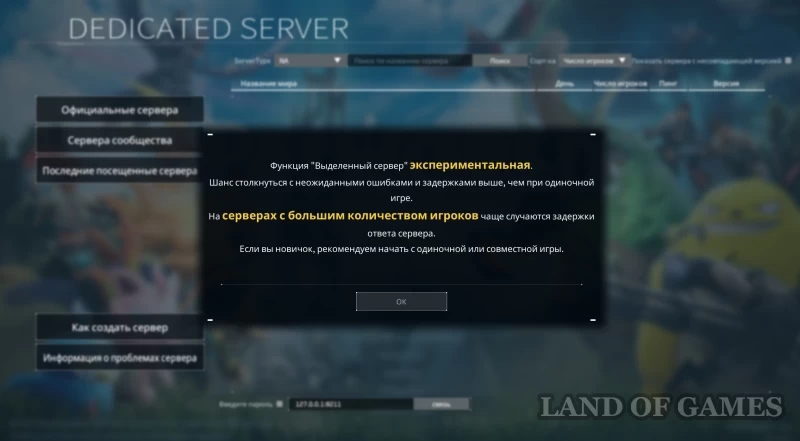
Единственный огромный минус данного метода заключается в том, что он ПЛАТНЫЙ, причем стоимость аренды весьма немаленькая (не менее 1000 рублей в месяц). С другой стороны, если вы собираетесь играть с несколькими друзьями, то можно разделить эту сумму и тогда платить придется 200-400 рублей. Далее рассмотрим парочку сервисов, где можно арендовать сервер.
Аренда сервера на Shockbyte и XGamingServer
Начнем с Shockbyte, который является довольно популярным зарубежным сервисом по аренде серверов. Здесь вы можете заказать тариф Lamball (12$) для 12 человек или Grizzbolt (20$) с 32 слотами для игроков. При любом варианте вас ждет сервер с хорошей защитой, автоматическим обновлением, глубокими настройками мира, техподдержкой, работающей круглые сутки, и мгновенной установкой.
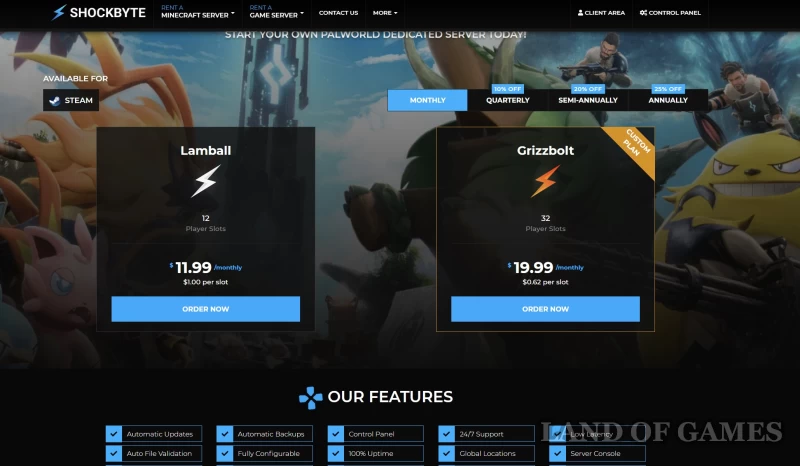
Главное – не забудьте при покупке сервера в пункте «Server Location» выбрать «Europe», чтобы у вас был более высокий пинг. Совершив покупку (оплата производится только в долларах, поэтому у пользователей из РФ могут возникнуть проблемы с зачислением денег), перейдите в раздел «Home», и вы обнаружите во вкладке «Active» купленный сервер.
Нажмите на него, чтобы открыть страничку сервера. Здесь вы можете найти его IP адрес в нижней части экрана (смотрите первый скриншот ниже) – скопируйте эти цифры. Теперь войдите в Palworld, нажмите на «Присоединиться к совместной игре», и внизу вы увидите строку, куда нужно вставить скопированный IP. Далее просто нажмите на кнопку «Связь», и вы тут же присоединитесь к своему серверу.
Чтобы ваши друзья, смогли попасть на него, вам нужно лишь передать им IP адрес сервера. Если вы установили пароль, то необходимо поставить галочку возле надписи «Введите пароль».
Что касается XGamingServer, то по функционалу он мало чем отличается от предыдущего сервиса, однако предлагает гораздо больше тарифов, что позволяет сэкономить деньги. К примеру, если вы планируете играть только вдвоем или втроем, то вы можете просто взять самый дешевый вариант «Palworld Rookie», который стоит 10,5 доллара в месяц, и наслаждаться стабильной игрой. В плане настройки и захода на сервер он схож с Shockbyte.
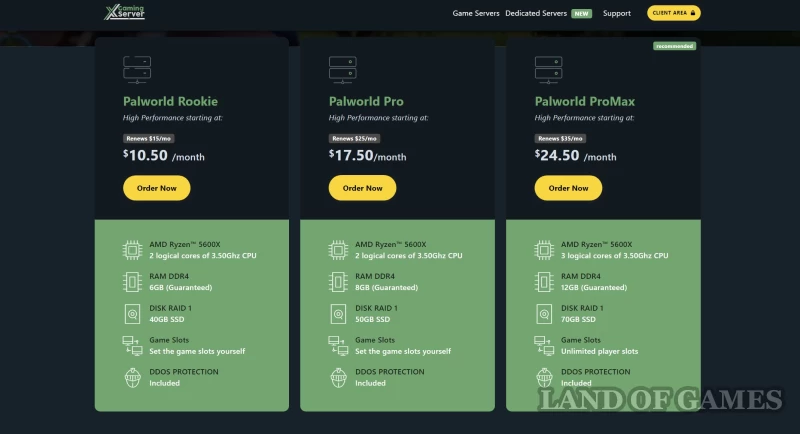
Аренда сервера в России
Если у вас возникли проблемы с оплатой сервера в указанных выше сервисах, то вы можете выбрать любую российскую площадку, так как большинство из них предлагают схожие условия. Однако в плане стабильности и техподдержки они зачастую оказываются хуже зарубежных, а иногда и дороже.

Как создать свой выделенный сервер в Palworld
Если вы все же решили открыть собственный сервер в игре, то вам для начала следует ознакомиться со следующими особенностями его работы:
- Вам потребуется весьма мощная компьютерная система для стабильной работы сервера. Основная нагрузка будет идти на процессор и оперативную память, поэтому крайне желательно иметь 32 гигабайта ОЗУ и современный 6- или 8-ядерный ЦП.
- Нужен интернет с высокой скоростью – желательно не ниже 1 Гбит/сек. Естественно, подключение должно быть максимально стабильным.
- Компьютер должен работать все время, если вы хотите, чтобы доступ к серверу оставался круглые сутки.
- У собственного выделенного сервера практически отсутствует защита от DDoS-атак и хакеров, поэтому его довольно легко взломать. Бороться с читерами тоже будет непросто.
Впрочем, если вы планируете создать сервер для себя и 1-3 друзей, то большинство проблем вас обойдут стороной (особенно если речь идет о локальной сети), поэтому данный способ может стать оптимальным вариантом для вас, особенно если учесть, что он абсолютно бесплатный. Ниже дана подробная инструкция по установке выделенного сервера.
Инструкция по созданию выделенного сервера в Palworld
Если у вас Steam-версия игры, то сначала зайдите в «Стим», перейдите в Библиотеку и вбейте в поисковую строку «Palworld», при этом в критериях поиска нужно поставить галочку напротив «Инструменты». Вы должны будете увидеть программу Palworld Dedicated Server. Нажмите на нее, а потом кликните по синей кнопке «Установить».

После установки перейдите в папку игры: C:\Program Files (x86)\Steam\steamapps\common\PalServer. Запустите файл PalServer.exe. Подождите, пока откроется черное окошко, а потом закройте его. Теперь отыщите здесь файл DefaultPalWorldSettings.ini и откройте его любым текстовым редактором, например, Блокнотом. Скопируйте все указанные здесь настройки.
Затем войдите в папку C:\Program Files (x86)\Steam\steamapps\common\PalServer\Pal\Saves\Config\WindowsServer и найдите тут файл PalWorldSetting.ini. Откройте его Блокнотом, а потом вставьте сюда ранее скопированный текст. Это стандартные настройки для вашего сервера. Здесь вам нужно будет поменять имя сервера, его описание, пароли к консоли администратора и к серверу (они выделены на картинке ниже). Запомните также цифры публичного порта: 8211.
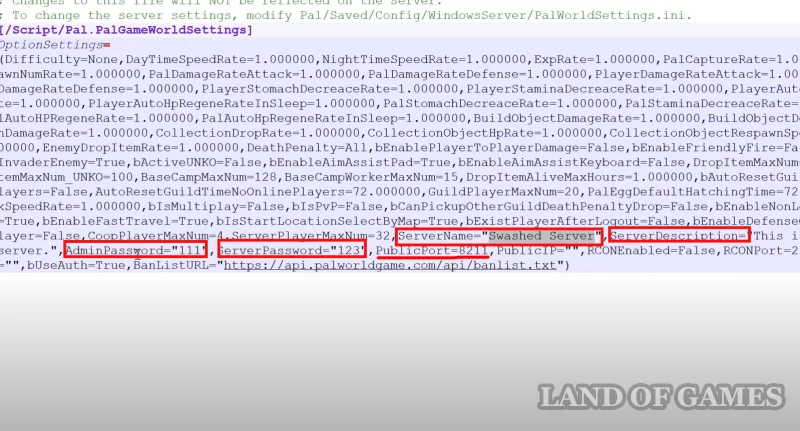
Сохраните изменения файла и закройте его. Теперь снова запустите свой сервер, нажав на PalServer.exe. Войдите в игру, нажмите на надпись «Присоединиться к совместной игре» и сразу же нажмите на кнопку «Связь» внизу. В результате вы войдете на свой сервер. Однако на данный момент времени вы не сможете приглашать на него друзей.
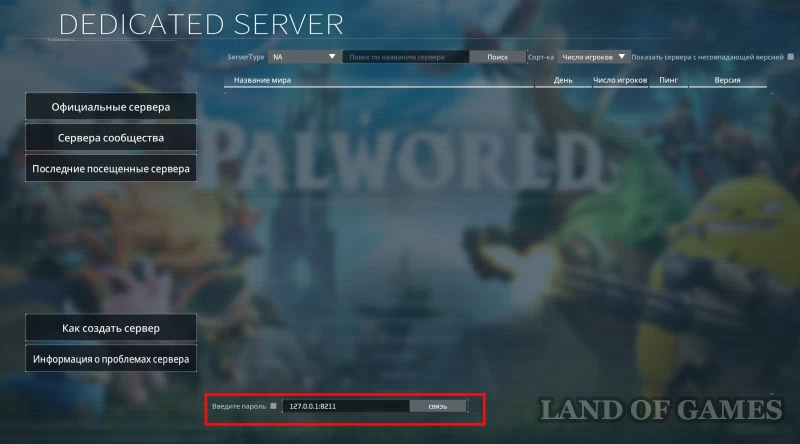
Для открытия доступа другим игрокам вам нужно будет настроить переадресацию портов. Войдите в панель управления вашего роутера (маршрутизатора). Откройте браузер и введите в поисковую строку адрес 192.168.2.1. Если ничего не происходит, то перейдите на сайт portforward.com, кликните на «Routers» в левом верхнем углу, найдите модель своего роутера, прокрутите страничку немного вниз, и вы увидите нужный вам адрес.
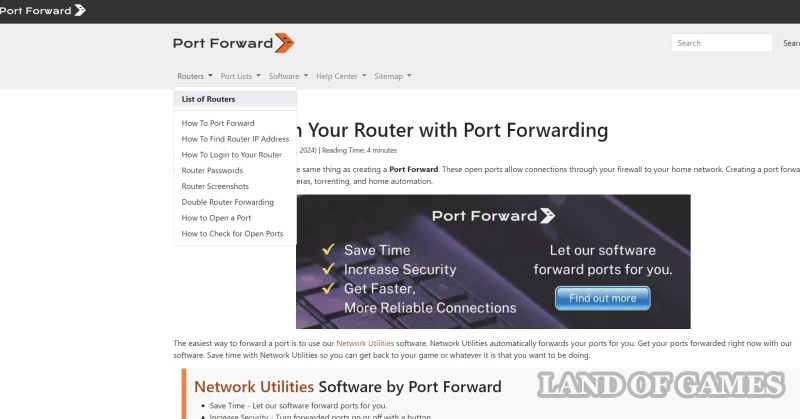
Войдя в панель управления маршрутизатора, перейдите в «Дополнительные функции (настройки)», кликните на надпись «Переадресация портов» (если вы используете роутер Honor, то эта функция находится в Безопасность -> Службы NAT), а потом нажмите на «Создать новое правило» или просто на «+». Далее укажите следующие параметры:
- Имя службы: PalServer
- Протокол: UDP
- Внутренний порт: 8211
- Внешний порт: 8211
- IP-адрес хоста: введите свой IP адрес (просто вбейте в Google запрос «мой IP адрес», чтобы узнать его).
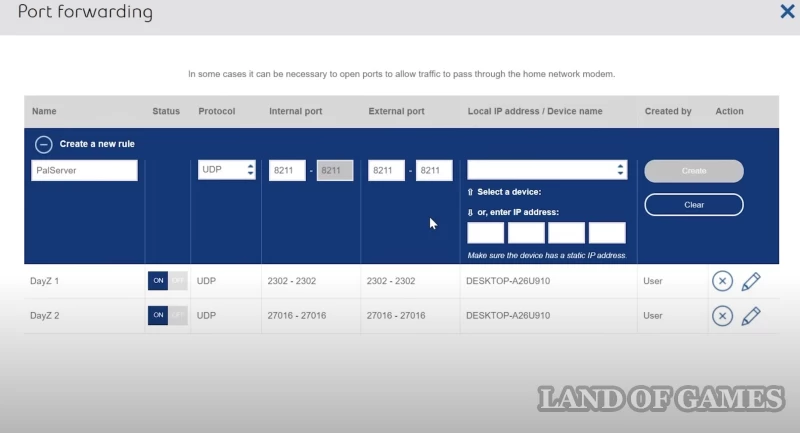
Теперь другие игроки смогут заходить на ваш сервер. Далее найдите в разделе «Настройки сети» опцию UPnP и выключите ее.
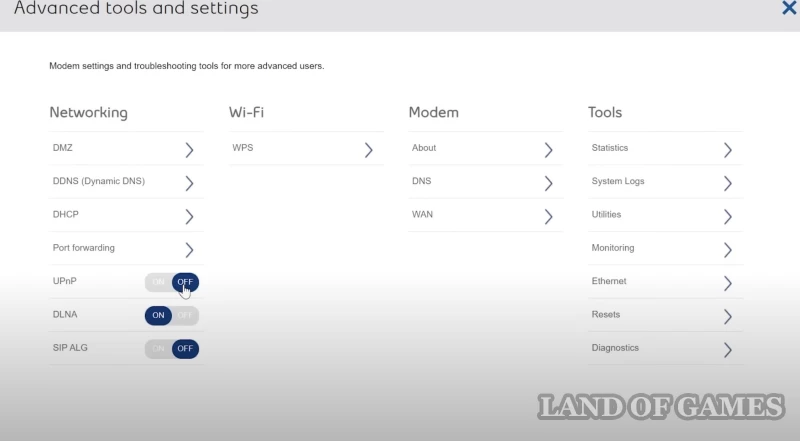
Затем нужно будет деактивировать защиту Windows. Нажмите на пуск, напишите «Firewall» и выберите «Брандмауэр и безопасность сети». Нажмите на «Дополнительные параметры», кликните по «Правила для входящих подключений» и выберите опцию «Создать правило…».
В открывшемся окошке выберите «Для порта». Затем «Далее», укажите «Протокол UDP» и впишите «8211» в пустой строке. Снова нажмите «Далее» два раза соглашаясь со всем, а в конце в строке «Имя» напишите «PalServer» и кликните по «Готово». В результате вы откроете доступ на свой сервер и в Windows.
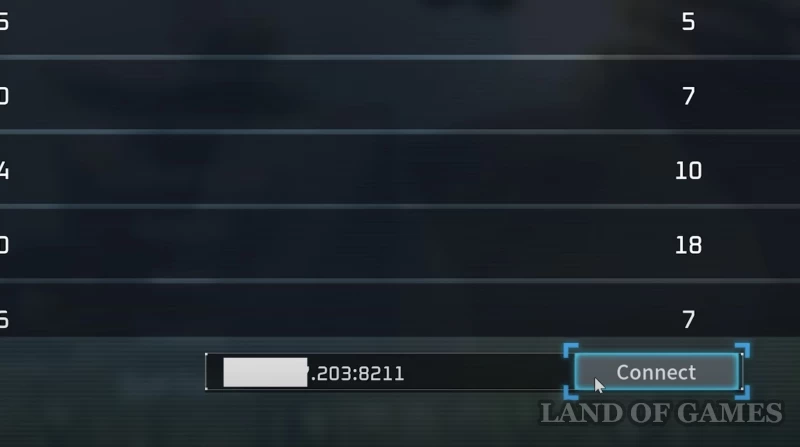
Вам осталось только передать свой IP-адрес друзьям, а после двоеточия они обязательно должны написать 8211, как показано на картинке ниже. Если на сервере стоит пароль, то его тоже нужно будет скинуть игрокам.
Ошибка с невозможностью ввода пароля
Иногда в игре случается баг, не позволяющий подключиться к серверу, так как не срабатывает система ввода пароля. В этом случае нужно сделать следующее:
- Перейдите в раздел «Присоединиться к совместной игре» в основном меню.
- Укажите для поиска только «Сервера сообщества» и выберите площадку со знаком блокировки.
- В строке для ввода пароля укажите комбинацию от собственного сервера. Кликните по «Ok», а потом по надписи «Нет», когда вам предложат подключиться.
- Снова введите IP-адрес и порт в нижней строке и без проблем зайдите на свой сервер.
Как сохранить и закрыть выделенный сервер
Для правильного закрытия сервера и сохранения всего прогресса на нем мы советуем вам воспользоваться следующей инструкцией:
- Находясь на сервере, включите чат и введите в нем команду /AdminPassword.
- Нажмите на «Пробел» и введите пароль администратора, который вы ранее указали в настройках. Стукните по клавише «Enter», чтобы подтвердить свои полномочия.
- Теперь введите в строке чата команду /Save для сохранения прогресса. Чтобы вырубить сервер, нужно ввести слово /Shutdown.
Если вас интересуют все имеющиеся в игре консольные команды, то советуем вам ознакомиться с нашим гайдом по читам в Palworld. Надеемся, что данная статья поможет вам создать, арендовать и настроить собственный выделенный сервер.

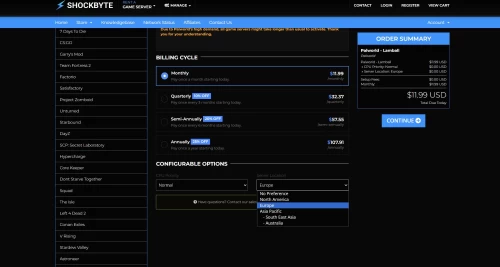
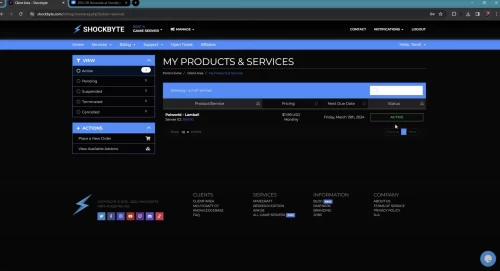
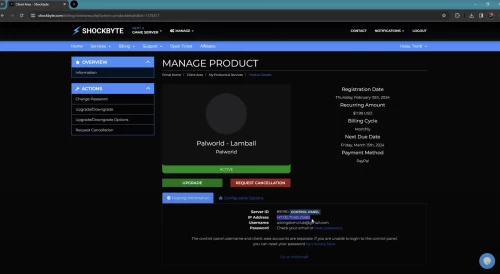
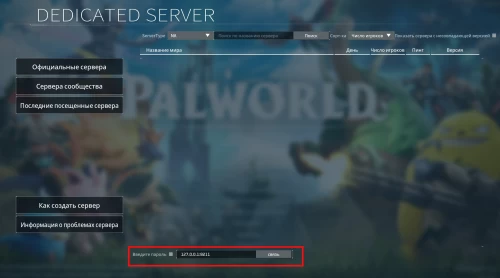
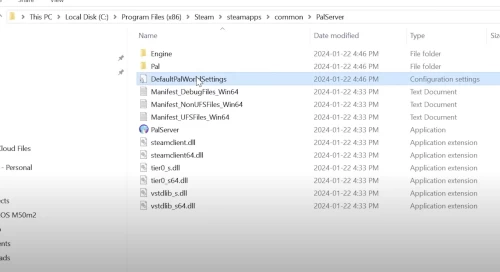
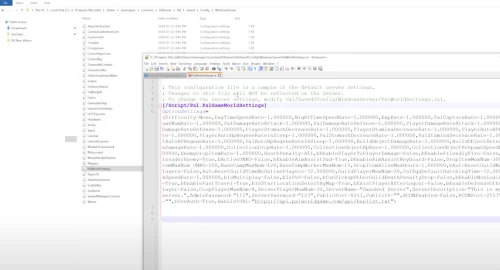
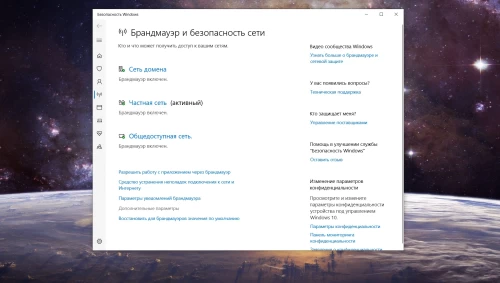
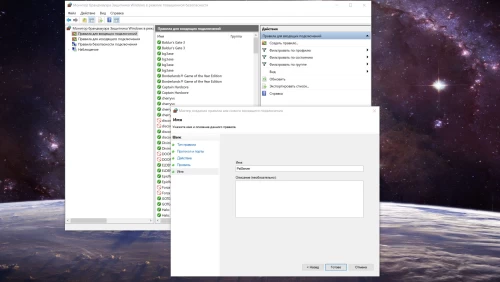
Комментарии
Для добавления комментариев необходимо авторизоваться.
Вы можете войти через